Opplevde du noen gang at din Android-enhet ikke godtok PIN-koden for å låse den opp? Det er overraskende vanlig at Android-telefoner ikke gjenkjenner korrekt PIN-kode. Dette kan sette deg i en vanskelig situasjon. Mange brukere opplever også problemer med at Android-mønsterlåsen ikke fungerer, og selv etter flere forsøk, finner de ikke en løsning. Dette problemet kan skyldes ulike faktorer, som feil, forsinkelser i systemet, eller korrupte cache-filer. Noen ganger kan problemet oppstå etter en systemoppdatering. Hvis du sliter med at PIN-koden din ikke fungerer etter en Android-oppdatering, er denne veiledningen for deg. Les videre for å lære effektive metoder for å løse problemet.
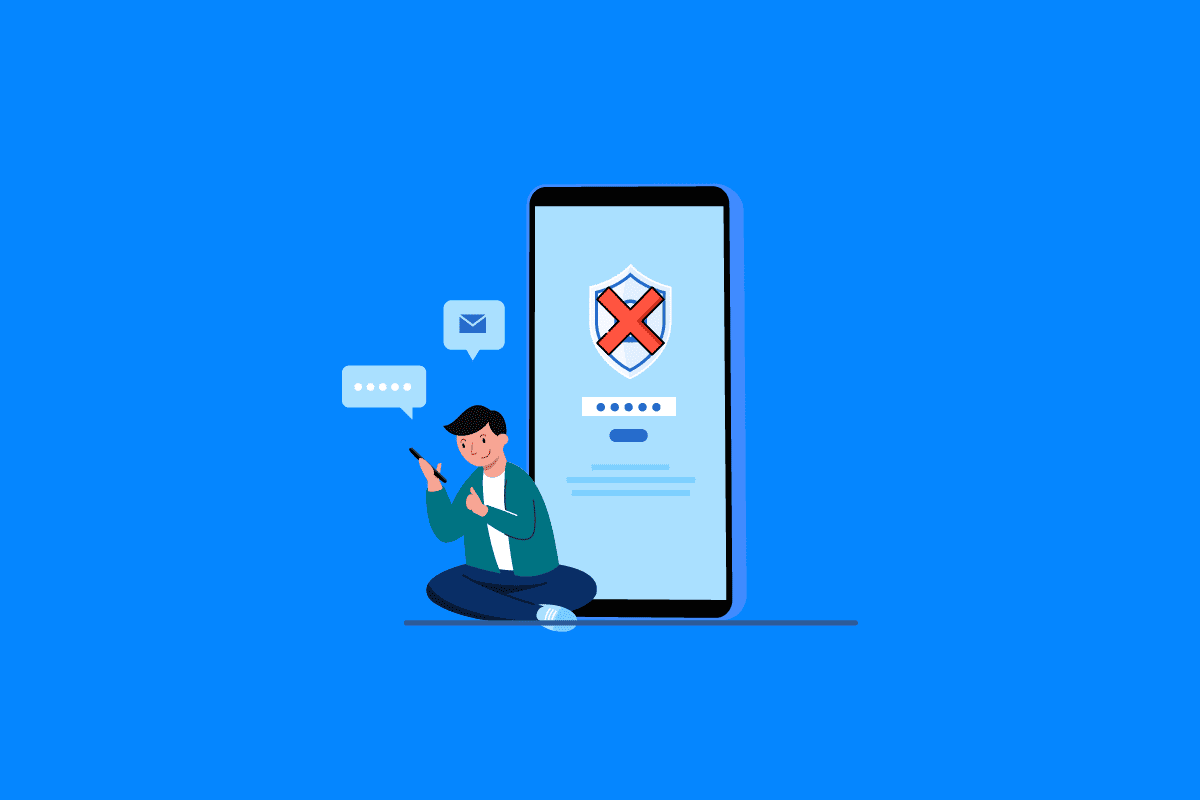
Slik løser du problemet med at Android ikke godtar korrekt PIN-kode
Det kan være flere årsaker til at Android ikke aksepterer korrekt PIN-kode. Her er noen mulige årsaker:
- Forsinkelsesproblemer i enheten kan forårsake dette.
- En produksjonsfeil under enhetens produksjon kan også være årsaken.
- For mange eller skadede cache-filer kan skape dette problemet.
- Ulike underliggende problemer med selve Android-enheten kan også forårsake feilen.
I den følgende veiledningen går vi gjennom ulike metoder for å løse dette problemet.
Merk: Siden smarttelefoner har ulike innstillingsmuligheter avhengig av produsent, må du dobbeltsjekke at du bruker de korrekte innstillingene før du endrer noe. De følgende metodene er basert på en Moto G60-smarttelefon.
Noen ganger kan problemet med at Android-mønsteret ikke fungerer være midlertidig og løse seg selv etter en stund. Hvis telefonen ikke starter ordentlig, kan det føre til at flere funksjoner svikter, inkludert at skjermlåsmønsteret ikke fungerer. Ofte vil disse feilene fikse seg selv, og du trenger ikke å gjøre noe. Du kan vente noen minutter eller timer og se om problemet med PIN-koden er løst etter oppdateringen. Hvis ventingen ikke fungerer, eller du trenger telefonen umiddelbart, kan du prøve mer avanserte metoder som beskrevet i denne veiledningen.
Metode 1: Start enheten på nytt
Hvis Android-enheten din ikke godtar den korrekte PIN-koden, er det alltid lurt å prøve å starte enheten på nytt. Ofte kan problemer med PIN-koden skyldes at enheten ikke lastes ordentlig eller problemer med forsinkelser. En omstart kan også løse andre underliggende problemer. Sjekk ut guiden for hvordan du trygt starter Android-telefonen på nytt for å fikse dette.

Metode 2: Bruk Google-legitimasjon (hvis tilgjengelig)
Å bruke din Google-påloggingsinformasjon kan redde dagen hvis telefonen ikke godtar riktig PIN-kode. For å bruke denne metoden må du ha en aktiv Google-konto som allerede er logget på telefonen din. Mange Android-telefoner, spesielt de fra Samsung, har denne funksjonen. Hvis du har problemer med at Android-mønsteret ikke fungerer på en Samsung-enhet, kan du prøve å låse opp enheten med Google-legitimasjonen din.
- Fortsett å skrive inn PIN-koden til telefonen ber deg om å låse opp med Google-legitimasjonen. Vanligvis skjer dette etter 10 forsøk.
- Skriv inn Google-påloggingsdetaljene dine nøyaktig og lås opp telefonen.
Merk: Les all informasjon på skjermen nøye og ta de nødvendige forholdsregler for å sikre dataene dine.
Hvis denne metoden ikke løser problemet, kan du prøve neste metode.
Metode 3: Tøm cache-partisjonen
Cache-data er midlertidige data lagret i telefonens minne. Disse dataene påvirker ikke selve enheten, men for mange cache-filer kan skape ulike ytelsesproblemer. Mange brukere har løst problemet med Android-mønsteret ved å tømme cache-partisjonen.
1. Trykk lenge på strømknappen og velg Slå av for å slå av enheten.

2. Trykk på volum ned- og strømknappene samtidig for å gå inn i gjenopprettingsmodus.
Merk: Forskjellige produsenter kan ha ulike måter å åpne gjenopprettingsmodusmenyen på. Sørg for at du bruker de riktige tastene for din enhet.
3. Bruk volumknappene til å navigere til menyen for gjenopprettingsmodus, og velg «Tørk cache-partisjon».

4. Bruk av/på-knappen for å velge «Tørk cache-partisjon». Vent til prosessen er ferdig.
5. Velg «Start på nytt» for å starte telefonen normalt.
Hvis dette ikke løser problemet, fortsett til neste metode.
Metode 4: Bruk tredjepartsverktøy
Merk: Informasjonen nedenfor er kun til informasjonsformål. Vi støtter ikke spesifikt bruk av slike tredjepartsverktøy.
Det finnes ulike tredjepartsverktøy som kan hjelpe deg med å løse problemet med PIN-koden. Du kan installere disse verktøyene på datamaskinen og koble telefonen til datamaskinen for å fikse problemet. De fleste av disse verktøyene kan ikke bare låse opp telefonen, men også hjelpe deg med å gjenopprette data. Hvis du leter etter et alternativ for å løse problemet med at Android ikke godtar PIN-koden, kan du prøve et verktøy som f.eks. iToolab UnlockGo (Android) for å låse opp telefonen og fjerne låseskjermen.

Metode 5: Utfør fabrikktilbakestilling
Hvis ingen av de tidligere metodene fungerer, kan du prøve en fabrikktilbakestilling av enheten. Dette vil tilbakestille telefonen til standardinnstillingene og fjerne eventuelle feil eller virus som kan forårsake problemet. Sjekk ut veiledningen for hvordan du trygt tilbakestiller Android-telefonen din.
Merk: En fabrikktilbakestilling kan slette alle data på telefonen. Sørg for at du har sikkerhetskopiert alle viktige filer før du utfører tilbakestillingen.

Metode 6: Kontakt produsentens kundestøtte
Hvis du fortsatt ikke finner årsaken til problemet, kan du kontakte telefonens produsent. Det kan være at problemet skyldes en produksjonsfeil. Forklar problemet detaljert og ha all informasjon om Android-enheten din klar. Kundestøtte vil vanligvis kunne hjelpe deg med å finne en løsning.
Ofte stilte spørsmål (FAQs)
| Q1. Hvorfor klarer jeg ikke å låse opp Android-enheten min? |
| Ans. At Android-enheten ikke godtar PIN-koden er et vanlig problem. Ofte er dette et midlertidig problem som løses av seg selv. |
| Q2. Hva bør jeg gjøre hvis PIN-koden min ikke fungerer? |
| Ans. Du kan prøve metoder som å bruke Google-legitimasjon eller starte enheten på nytt. |
| Q3. Kan jeg låse opp Android-enheten min med Google-kontoen min? |
| Ans. På mange enheter kan du bruke Google-kontolegitimasjon for å få tilgang til enheten. Dette er nyttig hvis du har glemt PIN-koden. |
| Q4. Hva er årsaken til at Android-PIN-koden ikke fungerer? |
| Ans. Det kan være flere årsaker, som feil, forsinkelser eller korrupte cache-filer. |
| Q5. Finnes det verktøy for å fikse problemet med Android-mønsteret? |
| Ans. Ja, det finnes tredjepartsverktøy som kan hjelpe deg med å låse opp Android-enheten uten å miste data. |
***
Vi håper denne veiledningen var nyttig, og at du fant en løsning på problemet med PIN-koden din. Fortell oss gjerne hvilken metode som fungerte best for deg i kommentarfeltet, og om du har andre spørsmål eller forslag.